1 つまたは 2 つのパス カーブ(レイル)に沿って、1 つまたは複数のプロファイル カーブをスイープしてサーフェスを作成します。
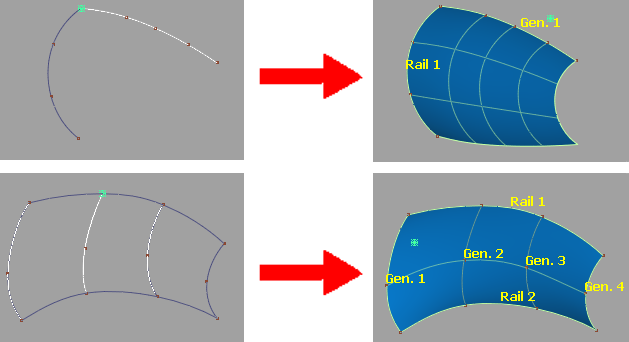
Rail Surface ツールは、1 つまたは 2 つの「レイル」カーブを使用することからその名前が付けられました。生成カーブは、列車が線路上を走っていくように、スイープ全体を通してレイルと同じポイントで接触しています。
Rail Surface ツールは多少 Extrude ツールに似ていますが、さらに多くのオプションがあってよりパワフルなツールです。
Rail Surface アイコンの表示は、Rail Surface Options ウィンドウにある Generation Curves と Rail Curves の設定によって異なります。
| アイコン |

|

|

|

|

|
|---|---|---|---|---|---|
| Generation Curves | 1 | 1 | 2/2+ | 2 | 2+ |
| Rail Curves | 1 | 2 | 1 | 2 | 2 |
Monorail and Birail Control オプション
- Generation Curves
-
1 — レイル カーブに沿って、生成カーブを 1 つスイープします。
2 — レイル カーブに沿って、スタート生成カーブとエンド生成カーブの間をブレンドします。Gen. Blend Valueスライダを使用してブレンドの中間点を調整します。
2+ — レイル カーブに沿った一連の生成カーブの間をブレンドします。
- Rail Curves
-
生成カーブに沿ってスイープするパスの数は 1 または 2 で、既定の設定は 2 です。
Alias 9.5 では、Rail Curves を 1 に設定することは、オリジナルの Alias ツールの使用と似ています。Rail Curves を 2 に設定することは、オリジナルの Birail ツールを使用することと同じです。
Continuity テーブル
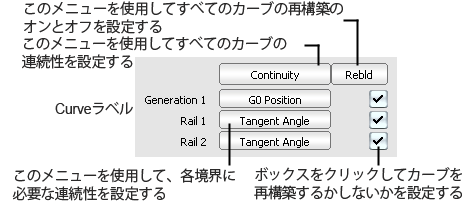
Continuity テーブルはレイル操作に関係する各バウンダリ カーブの連続性およびリビルド情報を 1 行で表示します。
- それぞれのカーブの右横にあるポップアップ メニューを使用してそのカーブの連続性のレベルを設定します。
- テーブルの上にある Continuity ポップアップ メニューを使用して、すべてのカーブに必要な連続性を一度に設定します。
- 各行の終わりにあるチェックボックスをクリックして、カーブのリビルドをして、データの縮小とパラメータ配置の改善を行います。
- Rebld ポップアップ メニューを使用して、すべてのカーブをリビルドするかしないかを一度に設定します。
たとえば、サーフェスを作成する前に、最初のレイル カーブ、2 番目のレイル カーブ、最初の生成カーブ、最後の生成カーブをリビルドします (内部生成カーブをリビルドするには、下記の Rebuild Interior Gen. Curves オプションを使用します)。
これによってパラメータ配置が改善され、カーブが複雑なときに新しく作成するサーフェスを単純化します。
カーブをリビルドするとマルチノットが削除され、レイル カーブにある CV すべてのウェイトが 1 にリセットされます。これはマルチノット、または CV ウェイトを持つレイル カーブでは必要です。
- Continuity
-
G0 Position — 位置の連続性だけを維持します。これが既定です。
G1 Tangent — このエッジを共有するサーフェスとの接線性を維持します。
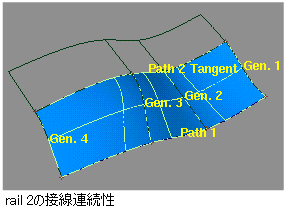
G2 Curvature — このエッジを共有するサーフェスとの曲率の連続性を維持します。
Implied Tangent — このエッジを共有する仮想的なサーフェスに対して接線性を維持します。仮想的なサーフェスは、新しいサーフェスをミラーコピーして作成するサーフェスです。
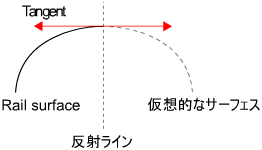
Implied Curvature — このエッジを共有する仮想的なサーフェスに対して曲率接線性を維持します。仮想的なサーフェスは、新しいサーフェスをミラーコピーして作成するサーフェスです。
Implied Tangent と Implied Curvature はパワフルなツールです。これにより、対称のサーフェス(自動車のボディなど)の半分をモデリングして継ぎ目の連続性を維持できます。片側のサーフェスを複製してもう片側を作成するとき、継ぎ目はすでに連続しています。
注:これがシンメトリ プレーンで機能するには、カーブの両端がシンメトリ プレーンを横切って接線連続性または曲率連続性を持つこと(つまり、接線性では接線がシンメトリ プレーンに直交していること)を確認する必要があります。
Tangent Angle — このエッジを共有するサーフェスとの角度で接線性を維持します。
Rail Surface ツールは共通エッジの両端で接線角度を計算します。2 つの角度が異なる場合、Rail Surface は角度をブレンドして、エッジに沿ってすべてのポイントで維持する角度を決めます。
180(または 180、-360、1)の接線角度は G1 Tangent 連続性に相当します。
- Rebuild Interior Gen. Curves
-
すべての内部生成カーブをリビルドします。このオプションは、Generation Curves が 2+ の場合にかぎって使用できます。
このオプションは Rail Curves が 1、または Rail Curves が 2 で、最低 1 つのレイル カーブがリビルド中である場合にのみ使用できます。
- Sweep Mode
-
Proportional — レイルカーブをリビルドして、均等間隔に配置されたスパンを持ち、最初のレイル カーブに基づいたスムーズなパラメータ配置のサーフェスを作成します。
このオプションは Rail Curves が 2 で最低 1 つのレイル カーブがリビルド中である場合にのみ使用できます。
Spine — スパイン カーブを使用して、レイルに沿ってスイープするときの生成カーブの方向を制御します。
View — 生成カーブがレイルに沿ってスイープするとき、1 つのプレーンでのみ回転します(プレーンは Sweep Projection ポップアップ メニューで選択します)。これは生成カーブとレイルカーブの間の視角を維持します。
Parallel — 生成カーブがレイルに沿ってスイープするとき、オリジナルの方向を維持します。
このオプションは、Rail Curves が 1 の場合にかぎって使用できます。この効果は、Extrude ツールの Flat オプションと同じです。
Natural — 生成カーブがレイルに沿ってスイープするとき、レイル カーブに対して同じ角度を維持してピボットします。
このオプションは、Rail Curves が 1 の場合にかぎって使用できます。この効果は、Extrude ツールの Tube オプションと同じです。
- Sweep Projection
-
このオプションは Sweep Mode が VIEW のとき、生成カーブが回転できるプレーンを制御します。
このオプションは、Sweep Mode が VIEW のとき表示されます。
User – View Plane ボックスに 3D ベクトルを入力してプレーンを定義します。

XY XZ YZ — グローバルプレーン(XY、XZ または YZ)を回転プレーンとして使用します。
Active — 現在のビュー ウィンドウを回転プレーンにします。
- Sweep Pivot
-
このオプションは、Rail Curves が 1 の場合にかぎって使用できます。
スイープには 2 つのピボット ポイントがあります。
- 生成カーブ スイープとしてレイル カーブ上に残る生成カーブ上のポイント、または生成カーブを離れたポイント(Generation Pivot)。生成カーブはこのポイントを中心に回転し、スケーリングします。
- スイープされる前の生成カーブに相当するレイル カーブのポイント( Rail Pivot) 。言い換えれば、レイル カーブのこのポイントに相当するサーフェスのこの部分は、生成カーブの正確な断面を保持します。
Rail Surface でピボット ポイントを自動的に設定したり(Extrude と同様)、生成カーブとレイル カーブ上にピボット ポイントを手作業で設定したりすることができます。
Off Curve — レイル カーブでは指定のパラメータに、生成カーブでは空間上の 3D ポイントにピボットを設定します。
- Rail Pivot Parameter スライダを使用して、レイル カーブのパラメータを設定します。
- Gen. Space PivotSpace Pivot ボックスを使用して生成カーブの 3D ピボット ポイントを設定します。
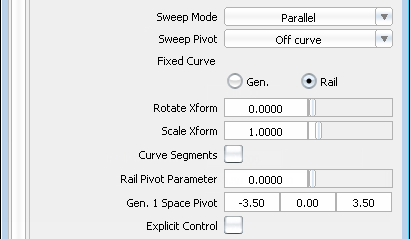
On Curve — ピボットを 2 つのカーブ上の指定したパラメータに設定します。
- Gen. Pivot Parameterスライダと Rail Pivot Parameter スライダを使用してそれぞれのカーブのパラメータを設定します。
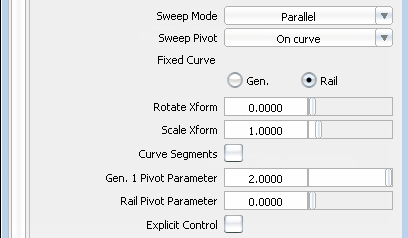
Closest — ピボットを 2 つのカーブ上の最も近いポイントに設定します。
このオプションが既定です。生成カーブがレイル カーブの開始点または終端に近いとき最も良い結果が得られます。
- Transform Control
-
Rail Surface ツールがスイープの間レイル カーブに沿って移動する生成カーブをどのように修正するかを制御します。このオプションは、Rail Curves が 2 の場合にかぎって使用できます。
Rotate No Trim — 生成カーブは 2 つのレイル上に沿って移動し、最初のレイル カーブとの交点を中心に回転します。生成カーブはスケーリングされません。
このオプションは、Generation Curve が 1 の場合のみ適用されます。
Rotate & Trim — 生成カーブは 2 つのレイル上に沿って移動し、最初のレイル カーブとの交点を中心に回転します。どちらかのレイル カーブを越える新しいサーフェスの部分すべてをトリミングします。生成カーブはスケーリングされません。
このオプションは、Generation Curve が 1 の場合のみ適用されます。
Non-Prop Scale — レイルカーブに接しているベクトルに沿って、不均等に生成カーブをスケーリングします。
Scale — 生成カーブを均等にスケーリングして、生成カーブが 2 つのレイルに沿って移動できるようにサイズを調整します。
- Blend Control
-
Gen. Blend ValueBlend Value スライダを使用できるようにして、2 つの生成カーブ間のブレンド中間点を制御します。
このオプションは、Generation Curves が 2 のときに表示されます。
- Gen. Blend Value
-
2つの生成カーブの影響が等しくなるレイルに沿った距離(0から1)の割合。
たとえば、値を 0.5(既定)にした場合、2 つのカーブが等しくブレンドされ、ブレンドの中間点はレイルの中心点になります。
値を 0.25 にした場合、レイル カーブに沿って距離の 25% の位置がブレンドの中間点になります。そのため、2 番目の生成カーブがより多くの影響を受けます。逆に、値を 0.75 にした場合には、最初の生成カーブがより多くの影響を受けます。
値を 0.0 と 1.0 にした場合、最小値で 2 つのカーブをブレンドします。
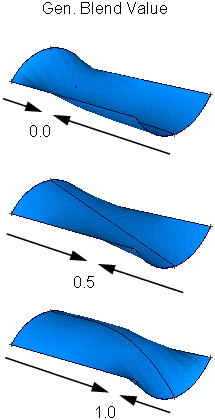
- Fixed Curve
-
このオプションは、スイープの前に、2 つのピボット ポイントを一致させるために移動させるカーブを決定します。これは新しいサーフェスが作成される場所を制御します。
このオプションは、Rail Curves と Generation Curves が両方とも 1 である場合にのみ使用できます。
Gen. — 生成カーブを固定したまま、レイルを移動します。生成カーブの位置から始まる新しいサーフェスが構築されます。
Rail — レイルを固定した状態のまま、生成カーブを移動します。レイル カーブに沿って新しいサーフェスが構築されます。
- Rotate Xform
-
Rail Curves と Generation Curves が両方とも 1 の場合にのみ使用できます。
生成カーブがレイル カーブに沿ってスイープするときの回転角度。
たとえば、Rotate Xform を 45 にすれば、レイル カーブの全長に沿ってスイープするときに生成カーブは 45 度回転します。負の数値を使用すれば反対方向に回転します。
- Scale Xform
-
Rail Curves と Generation Curves が両方とも 1 の場合にのみ使用できます。
生成カーブがレイル カーブに沿ってスイープするときのスケーリング ファクタ。
たとえば、Scale Xform を 2 にすれば、生成カーブはレイル カーブの長さに沿ってスイープするとき 2 倍に拡大されます。Scale Xform を 0.5 にすれば、生成カーブは半分に縮小されます。
- Curve Segments
-
このオプションは、Generation Curve が 1 の場合のみ適用されます。
スイープするときに使用する生成カーブとレイル カーブのセクションを指定します。
このオプションをオンにすると、スイープを実行する間に最初のレイル カーブのスタート エディット ポイントとエンド エディット ポイントをクリックするよう要求されます。その他の設定によっては、2 番目のレイル カーブまたは生成カーブのスタート エディット ポイントとエンド エディット ポイントをクリックするよう要求されることもあります。
サーフェスを構築した後、以下を実行します。
- サーフェスのそれぞれのコーナーでロケータを使用して、生成カーブとレイル カーブのスタート パラメータとエンド パラメータを変更します。
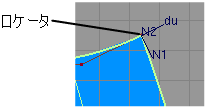
または
- Gen. 1 Segment テキスト フィールドや Gen 2. Segment テキスト フィールドを使用して、生成カーブのスタート パラメータとエンド パラメータを変更します。Rail 1 Segment テキスト フィールドと Rail 2 Segment テキスト フィールドを使用して、レイル カーブのスタート パラメータとエンド パラメータを変更します。

- Explicit Control
-
このオプションをオンにして、Explicit Control Options セクションを開いて、U 方向と V 方向両方のレイル サーフェスの次数とスパン数を正確に指定できます。
Explicit Control オプション
これらのオプションは Explicit Control がオンの場合のみ使用できます。
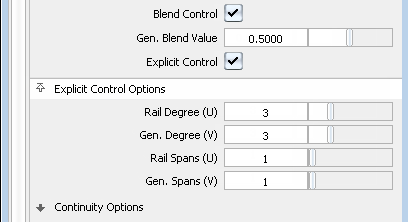
- Rail Degree (U)
-
レイル カーブに沿った U 方向のレイル サーフェスの次数。
- Gen. Degree (V)
-
生成カーブに沿った V 方向のレイル サーフェスの次数。
- Rail Spans (U)
-
U 方向のレイル サーフェスのスパン数。
- Gen. Spans (V)
-
V 方向のレイル サーフェスのスパン数。
Continuity オプション
- Max. New Spans
-
要求されたレベルの連続性を維持しようとするとき、U 方向 V 方向両方のサーフェスに加えることのできるスパンの最大数を指定します。
この数値が小さすぎる場合、連続性が維持されないエッジが出てくることがあります。
Max. New Spansは、Explicit Control がオンのときに使用することはできません。
- Insert at Midpoint
-
オン — 連続性の偏差が最大のスパンの中間点に追加エディット ポイントを挿入します。これが既定であり、アイソパラメトリック カーブの分布状態が改善されます。
オフ — 連続性の偏差が最大の位置に追加のエディット ポイントを挿入します。
Insert at Midpoint は、Explicit Control がオンのときは使用することができません。
Colinear オプション
- Gen.1/Gen. 2/Rail 1/Rail 2
-
新規サーフェスのアイソパラメトリック カーブを隣接サーフェスと揃えさせる境界をチェックします。
これは Align ツールで Skews をオフにするのと同じです。
- Colinear Iso.
Control オプション
- Auto Update
-
Rail Surface Control ウィンドウで値を変更したとき、その値に従って新しいサーフェスを自動的に更新します。
- Create History
-
後で編集するために、新しいサーフェスのヒストリを保存します。Create History がオンの場合、サーフェスの作成に使用したカーブを修正でき、それに従ってサーフェスが更新されます。
- Continuity Check
-
レイル サーフェスと隣接サーフェスの境界にサーフェス連続性ロケータを表示します。ロケータは常駐型で、Rail Surface ツールを終了した後も表示されます。ロケータを削除するには、Pick > Locator
 を使ってロケータを選択し、次に Delete > Delete Active
を使ってロケータを選択し、次に Delete > Delete Active を選択するか、Rail Surface ツールに再度入るときにチェックマークをオフに切り替えます。
を選択するか、Rail Surface ツールに再度入るときにチェックマークをオフに切り替えます。 - Boundary Labels
-
ビュー ウィンドウの生成カーブ、レイルカーブ、スパイン カーブにラベルを付けます。ラベルには以下の項目も表示されます。
- 要求された連続性の種類
- 連続性が成功したかどうか
- 接線連続性の指定が仮想的な指定か
- Cross Section
ボタン
- Reset
-
保存していた設定が復元されます。カスタム オプションを保存していない場合は、Reset によって、インストールされているオプション設定が復元されます。
- Update
-
Rail Surface Control ウィンドウのカレントの値でサーフェスを再計算します。
- Undo All
- ツールの結果をすべて元に戻します。
- Next
-
現在のサーフェスを終了して新しいサーフェスを指定します。